Управление отправителей, заблокированных или утвержденных в OWA
ro:Management de expeditori blocat sau aprobate în OWA
pl:Zarządzanie nadawców zablokowane lub zatwierdzone w programie OWA
fr:Gestion des expéditeurs bloqués ou approuvés dans OWA
Эта статья является результатом автоматического перевода, выполняемого программного обеспечения. Вы можете посмотреть исходный статьи здесь.
Как добавить или удалить отправителей в белый список или черный список, когда я вошел в систему как OWA ?
Это позволяет непосредственно управлять списком отправителей электронной почты, чтобы быть утверждены или отклонены автоматически в Outlook Web App.
Действительно если отправитель (или вся почта домена ) точные, как правило, чтобы увидеть свою электронную почту, чтобы найти папку "Спам " Хотя это не требуется, можно передать его в "Whitelist ".
И наоборот, вы можете также убедиться, что отправитель (или почты домена ) видит его писем будут автоматически размещены в папке "Спам ", так что вы можете поместить его в "черный ".
Вот процедура следовать.
Для подключения к Outlook Web App интерфейса (https://ex10.biz/owa) Ваш адрес электронной почты и пароль.
В закладке "Параметры ", выберите "Просмотреть все варианты... |" :
- В левом столбце выберите "Заблокировать или разрешить " :
На этой странице вы можете выбрать, что будет отправителей и получателей, заблокированных отправителей, а также стратегии, которые вы хотите присоединиться. Действительно, это позволяет выбрать ли сообщения должны направляться непосредственно в папку "Спам " или нет.
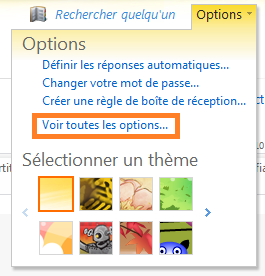
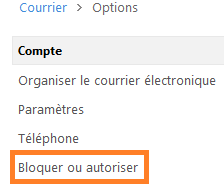
Включить автоматическое обновление комментариев